我的文档不见了的三种解决方法
时间:2012-03-15 13:24:19 作者:不思议游戏 浏览量:75

“我的文档”所在的位置路径:C:\Documents and Settings\(这是您的计算机名)\My Documents;打开C盘——>打开“Documents and Settings”文件夹——>打开您的计算机名(默认为Administrator)——>打开My Documents(My Documents这个文件就是“我的文档”);
方法一:
鼠标右键点击桌面空白的地方——>选择“属性”——>在弹出的“显示属性”对话框中选择“桌面”选项卡——>点击最下面的“自定义桌面”——>在弹出的“显示属性”对话框中将“我的文档”前面打上勾——>点击“确定”退出;
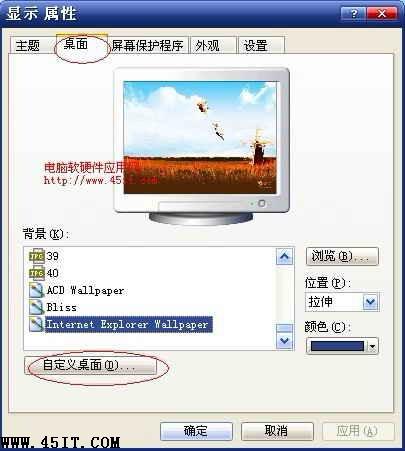

方法二:
点击“开始”菜单——>在右边找到“我的文档”——>在“我的文档”上点击鼠标右键——>将“在桌面上显示(S)”前面打勾即可;

方法三:
还是在“开始”菜单的右边找到“我的文档”图标——>用鼠标左键点住“我的文档”,将“我的文档”图标直接拖动到桌面就可以了;

总结:我的文档不见了可以通过上述步骤解决,位置目录:C:\Documents and Settings\(这是您的计算机名)\My Documents。
相关资讯
软件问答排行
- CNKI E-Study常见问题FAQ整理
- 电驴(Verycd)资源无法下载怎么办?
- 四种word竖排文字排版方法整理
- 无他伴侣常见问题FAQ
- 怎么判断手机和电脑是否在同一个局域网
- 降低WPS文档占用空间/内存的方法
- 无他伴侣无法找到设备的解决方法
- 暴风影音不能播放MP4的解决方法
- 微信登录提示短信验证 但手机不在身边怎么办...
- "未能更新iPhone 您尝试使用的磁盘已满...
最新软件问答
- 营销工具箱已停止工作的三种解决方法
- 可访Windows版本常见问题
- 任天堂红白机模拟器SMYNES常见问题
- CC助手常见问题 CC助手便用帮助
- Word智能排版系统常见问题整理
- 金财管家代账版常见问题整理
- DetuPlay全景播放器常见问题
- DetuLive全景直播软件常见问题
- DetuStitch全景拼接软件常见问题
- 无他伴侣常见问题FAQ
软件教程分类

